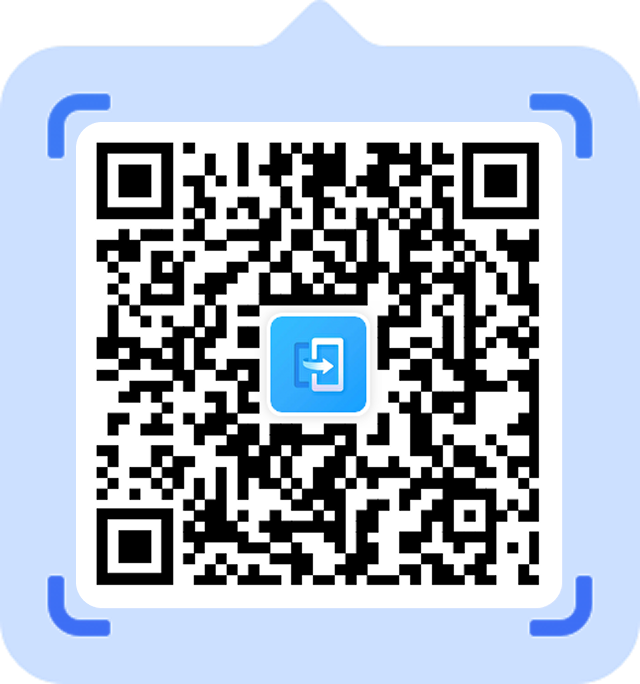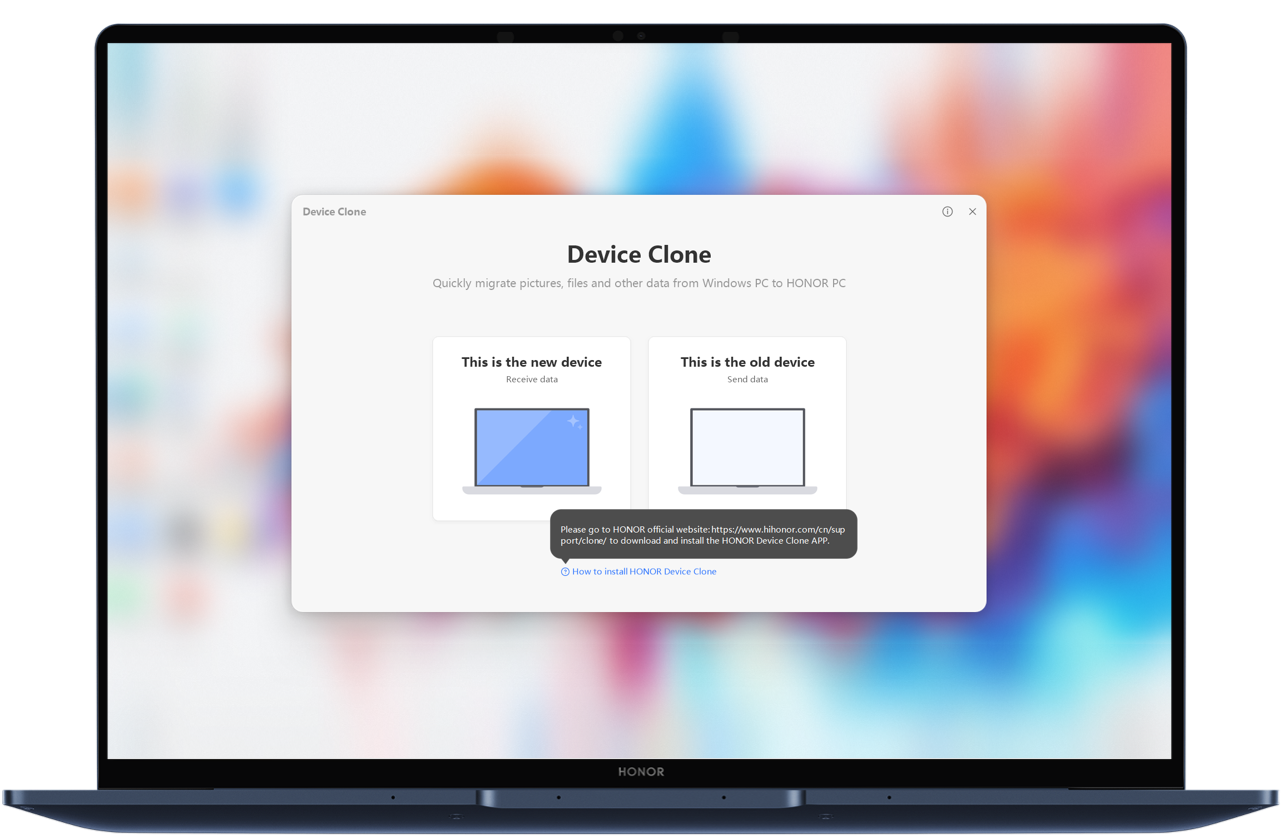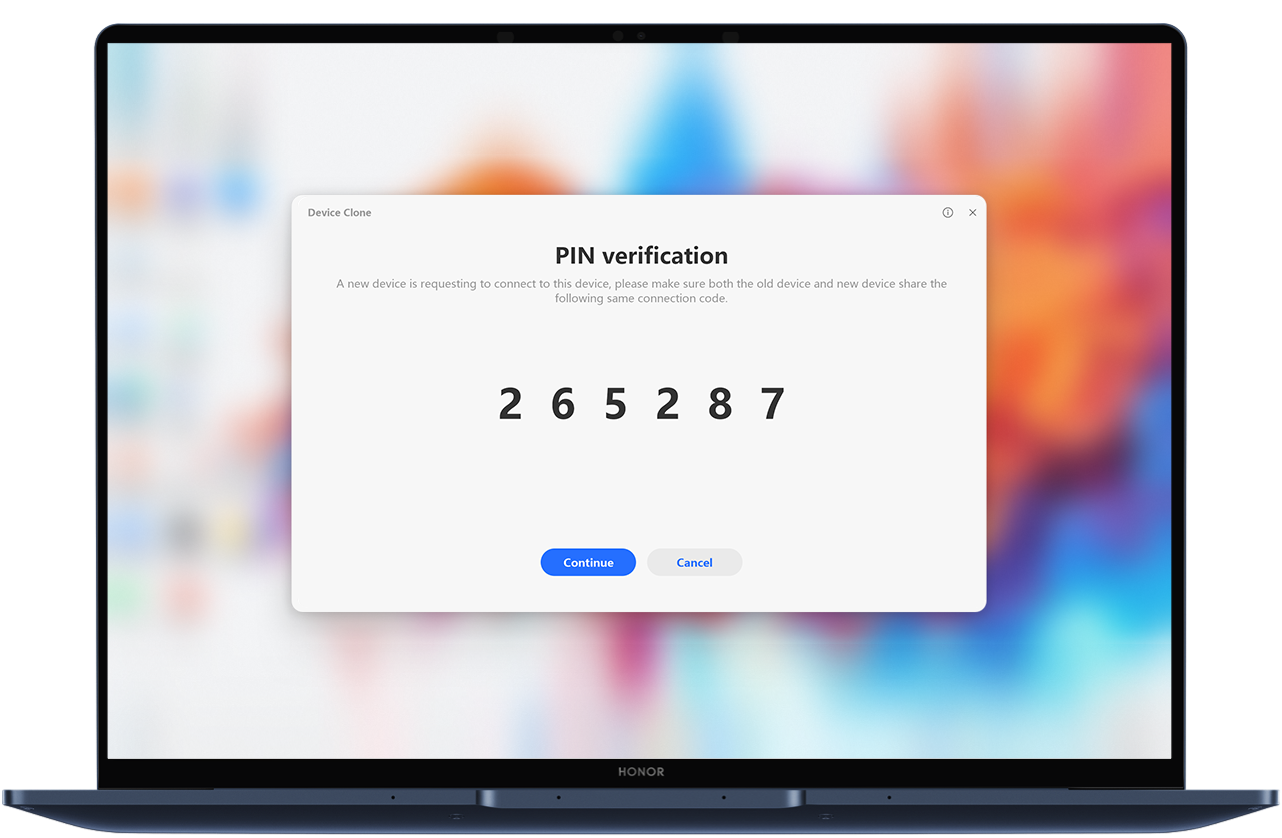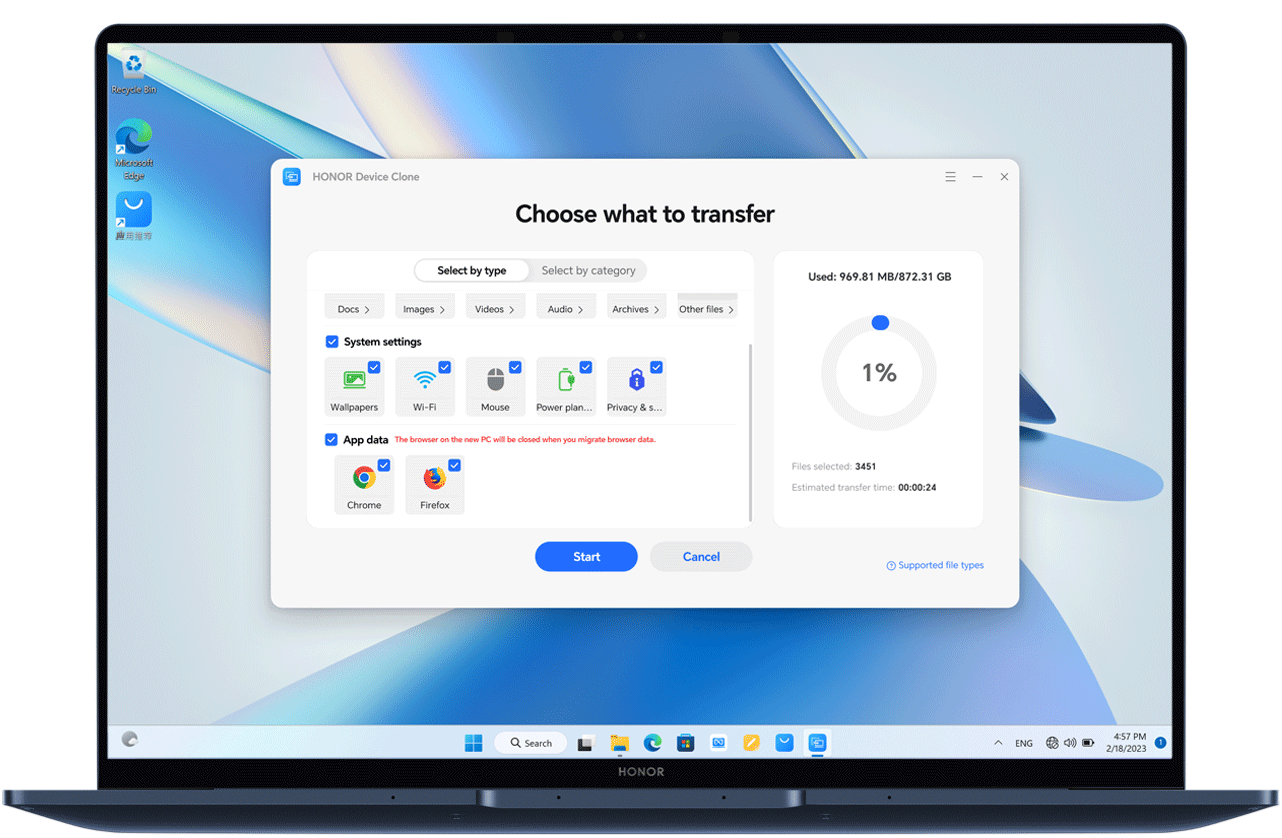HONOR Device Clone
ถ่ายโอนข้อมูลจากโทรศัพท์เครื่องเก่าไปยังเครื่องใหม่ของคุณ
ถ่ายโอนข้อมูลจากคอมพิวเตอร์เครื่องเก่าไปยังเครื่องใหม่ของคุณ
การย้ายไฟล์อัจฉริยะ เพียงแค่สแกนครั้งเดียว
ข้อมูลพร้อม ขณะพักดื่มกาแฟ
ข้อมูลเข้ารหัส การปกป้องความเป็นส่วนตัว
คู่มือ HONOR Device Clone
หากอุปกรณ์เก่าของคุณเป็น HONOR
หากอุปกรณ์เก่าของคุณเป็น HarmonyOS
หากอุปกรณ์เก่าของคุณเป็นแบรนด์ Android อื่น
หากอุปกรณ์เก่าของคุณเป็น Apple
*ไม่สามารถทำการโคลนขณะอยู่ในโหมดเครื่องบิน
*กรุณาอย่าใช้งานฟีเจอร์อื่นระหว่างการโคลนข้อมูล
*ภาพที่แสดงใช้สำหรับอ้างอิงเท่านั้น หน้าจอจริงอาจแตกต่างกันไป
*Device Clone สามารถใช้งานได้เฉพาะอุปกรณ์ที่ใช้ Android 7.0 / iOS 8.0 ขึ้นไป
ย้ายข้อมูลจากพีซีเครื่องเก่าสู่
HONOR PC เครื่องใหม่
ถ่ายโอนข้อมูลความเร็วสูง
ถ่ายโอนข้อมูลแบบไร้สายด้วยความเร็วสูงสุด 90 MB/s ด้วยโปรโตคอลการสื่อสารแบบมินิมอล ช่วยให้ย้ายข้อมูลไปยังพีซีเครื่องใหม่ได้อย่างง่ายดาย
*ข้อมูลจากห้องปฏิบัติการ HONOR 90 MB/s คือความเร็วสูงสุดที่ทดสอบกับ HONOR PC ในสภาพแวดล้อมห้องปฏิบัติการ ความเร็วจริงขึ้นอยู่กับสภาพแวดล้อมและรุ่นอุปกรณ์
ถ่ายโอนไฟล์ส่วนตัวและภาพถ่ายได้ง่าย
ถ่ายโอนไฟล์ได้อย่างไร้รอยต่อ รวมถึงรูปภาพ วิดีโอ และเอกสาร บางการตั้งค่า Windows บุ๊กมาร์กและประวัติการเข้าชมเบราว์เซอร์ (ใน Edge, Chrome และ Firefox) จากพีซีเครื่องเก่าไปอีกเครื่องใหม่ คุณยังสามารถเริ่มการถ่ายโอนที่ถูกขัดจังหวะใหม่ได้จากจุดที่หยุดไว้หรือเมื่อเกิดข้อผิดพลาดไม่คาดคิด
*ไฟล์ระบบ Windows ไม่รองรับการถ่ายโอน
-
1. เปิด Device Clone เลือกพีซีเครื่องเก่าและเครื่องใหม่ของคุณบนพีซีเครื่องใหม่ ให้เปิด Device Clone ใน PC Manager เลือก "นี่คืออุปกรณ์ใหม่" ส่วนบนอุปกรณ์เก่า ติดตั้งและเปิด Device Clone แล้วเลือก "นี่คืออุปกรณ์เก่า"*HONOR PC Manager ที่รองรับฟีเจอร์ Device Clone กำลังอยู่ระหว่างการอัปเดตอย่างต่อเนื่อง โปรดอ้างอิงตามเวอร์ชันที่ใช้งานจริง คุณสามารถดาวน์โหลดแอปด้วยตนเองได้เช่นกัน
-
2. เชื่อมต่ออุปกรณ์เก่าและใหม่บนอุปกรณ์ใหม่ เลือกอุปกรณ์เก่าที่คุณต้องการถ่ายโอนข้อมูลออกมายืนยันอุปกรณ์เก่าและใหม่ตามลำดับเพื่อทำการเชื่อมต่อให้เสร็จสมบูรณ์
-
3. เลือกข้อมูลที่ต้องการย้ายและเริ่มถ่ายโอนเมื่อเชื่อมต่อแล้ว บนอุปกรณ์ใหม่ให้เลือกข้อมูลที่ต้องการย้าย กดถ่ายโอนและรอจนกว่าการย้ายข้อมูลจะเสร็จสมบูรณ์
คำถามที่พบบ่อย
-
1. ข้อมูลใดที่ไม่สามารถย้ายได้?
- ไฟล์ที่ซ่อนอยู่และไฟล์ทางลัดไม่รองรับการย้ายข้อมูล แอปพลิเคชันและไฟล์ในโฟลเดอร์จัดเก็บไฟล์ไม่รองรับการย้าย รวมถึงเส้นทางที่มี Program File หรือ Program Files (x86) *
หมายเหตุ: * ไดเรกทอรีระบบไม่รองรับการย้าย: root directory มี Windows directory
*ผลิตภัณฑ์รองรับการย้ายข้อมูลบุ๊กมาร์กและประวัติการเข้าชมของเบราว์เซอร์ (รองรับบน Edge, Chrome และ Firefox)*
- ไฟล์ที่ซ่อนอยู่และไฟล์ทางลัดไม่รองรับการย้ายข้อมูล แอปพลิเคชันและไฟล์ในโฟลเดอร์จัดเก็บไฟล์ไม่รองรับการย้าย รวมถึงเส้นทางที่มี Program File หรือ Program Files (x86) *
-
2. ทำไม Device Clone ไม่มีตัวเลือก "System Settings" หรือ "Apps Migration"?
- โปรดอัปเดต HONOR PC Manager เป็นเวอร์ชัน 17.0.0.118SP2 ขึ้นไป หรืออัปเดต Device Clone เป็น V17.0.0.12 ขึ้นไป
หมายเหตุ: * การย้าย "System Settings" รองรับการตั้งค่าวอลเปเปอร์, WLAN, เมาส์, ระบบพลังงาน และความเป็นส่วนตัว ในแต่ละหัวข้อต่อไปนี้:
a. การตั้งค่าวอลเปเปอร์จะรวมเฉพาะพื้นหลังเดสก์ท็อปแบบภาพหรือสีล้วน, สกรีนเซฟเวอร์ที่ติดมากับ Windows, และธีมแบบคอนทราสต์เท่านั้น โดยไม่รวมภาพพื้นหลังของหน้าจอล็อกหรือสกรีนเซฟเวอร์จากแอปของบุคคลที่สาม
b. การตั้งค่า WLAN รองรับเฉพาะชื่อและรหัสผ่าน Wi-Fi ที่เคยเชื่อมต่อไว้ หลังจากนั้นคุณสามารถเชื่อมต่อ Wi-Fi ดังกล่าวได้โดยไม่ต้องกรอกรหัสผ่านอีก
c. การตั้งค่าของเมาส์จะรวมเฉพาะ "ปุ่มเมาส์หลัก", "ความเร็วของตัวชี้", "เลื่อนล้อเมาส์เพื่อเลื่อนหลายบรรทัทในรวดเดียว / ทีละหน้าจอ", "จำนวนบรรทัดที่เลื่อนในแต่ละครั้ง", และ "เลื่อนเมาส์ไปวางบนหน้าต่างที่ไม่ได้ใช้งาน";
d. การตั้งค่าแผนพลังงานจะรวมเฉพาะ 4 ตัวเลือกภายใต้เมนู การตั้งค่า -> ระบบ -> แบตเตอรี่ -> หน้าจอและโหมดพัก ได้แก่ "เมื่อไม่มีการเชื่อมต่อกับแหล่งพลังงาน ให้ปิดเครื่องหลังจากไม่มีการใช้งาน", "เมื่อเชื่อมต่อกับแหล่งพลังงาน ให้ปิดเครื่องหลังจากไม่มีการใช้งาน", "เมื่อไม่มีการเชื่อมต่อกับแหล่งพลังงาน ให้เข้าสู่โหมดพักหลังจากไม่มีการใช้งาน", และ "เมื่อเชื่อมต่อกับแหล่งลังงาน ให้เข้าสู่โหมดพักหลังจากไม่มีการใช้งาน"
e. การตั้งค่าความเป็นส่วนตัวจะรวมถึงสถานะของสวิตช์เปิด-ปิดของ 3 ตัวเลือกในเมนู การตั้งค่า -> ความเป็นส่วนตัวและความปลอดภัย -> ทั่วไป ได้แก่ "อนุญาตให้เว็บไซต์แสดงเนื้อหาที่เกี่ยวข้องในพื้นที่โดยเข้าถึงรายการภาษาของฉัน" "อนุญาตให้ Windows ติดตามการเปิดแอปเพื่อปรับปรุงเมนูเริ่มและผลการค้นหา" "แสดงเนื้อหาที่แนะนำในแอปการตั้งค่า" รวมถึงสถานะของสวิตช์ "การรู้จำเสียงออนไลน์" ในเมนู การตั้งค่า -> ความเป็นส่วนตัวและความปลอดภัย -> เสียง
- โปรดอัปเดต HONOR PC Manager เป็นเวอร์ชัน 17.0.0.118SP2 ขึ้นไป หรืออัปเดต Device Clone เป็น V17.0.0.12 ขึ้นไป
-
3. สาเหตุที่เป็นไปได้สำหรับข้อผิดพลาดระหว่างการถ่ายโอนข้อมูลมีอะไรบ้าง?
- ระหว่างการย้ายข้อมูล กรุณาอย่าทำการดำเนินการอื่น ๆ เช่น ลบ เพิ่ม หรือแก้ไขไฟล์หรือโฟลเดอร์ หรือใช้งานซอฟต์แวร์อื่น เพราะอาจมีการทำงานกับไฟล์หรือโฟลเดอร์เหล่านั้นอยู่เบื้องหลัง
-
4. ควรทำอย่างไรหากเกิดข้อผิดพลาดระหว่างการถ่ายโอนข้อมูล?
- คุณสามารถถ่ายโอนไฟล์ที่ไม่สามารถถ่ายโอนมาก่อนหน้านี้ใหม่ได้โดยใช้ฟังก์ชันดำเนินการต่อ
-
5. ระหว่างการถ่ายโอน หน้าถ่ายโอนและแถบความคืบหน้าไม่ขยับเป็นเวลานาน ควรทำอย่างไร?
- หากที่บุ๊กมาร์กและประวัติการเข้าชมของเบราว์เซอร์ที่ต้องถ่ายโอนมีเนื้อหามาก แถบความคืบหน้าอาจช้า กรุณารอสักครู่
-
6. หลังจากอุปกรณ์ใหม่พบอุปกรณ์เก่า เมื่อกด "ดำเนินการต่อ" บนอุปกรณ์ใหม่ อุปกรณ์เก่าไม่แสดงรหัส PIN หรือหน้าอุปกรณ์ใหม่แสดงข้อผิดพลาด ควรทำอย่างไร?
- รีสตาร์ท Bluetooth ของทั้งสองอุปกรณ์แล้วลองใหม่อีกครั้ง
-
7. ไม่สามารถเชื่อมต่อได้เมื่อใช้ Device Clone บนอุปกรณ์ที่ไม่ใช่ HONOR?
- เมื่อใช้ Device Clone บนอุปกรณ์ที่ไม่ใช่ HONOR ทั้งสองอุปกรณ์ต้องเชื่อมต่อกับเครือข่ายเดียวกัน
-
8. เวอร์ชันไม่รองรับ ต้องการอัปเดตหรือไม่?
- หากคุณใช้ Device Clone ใน PC Manager กรุณาอัปเดต PC Manager ผ่านหน้าการอัปเดตของ PC Manager หากใช้แอป Device Clone ให้อัปเดตผ่านการตั้งค่าของแอป
-
9. ทำไมไม่สามารถตรวจจับ Chrome และ Firefox บน PC เก่าได้?
- การย้ายข้อมูลเบราว์เซอร์จะครอบคลุมเฉพาะแอปพลิเคชัน บุ๊กมาร์ก และประวัติการเข้าชมของแอปที่ดาวน์โหลดและติดตั้งจากเว็บไซต์ทางการเท่านั้น